win10升级win11系统的方法教程
- 分类:Win11 教程 回答于: 2022年06月21日 10:48:25
有不少小伙伴对于微软新出的win11系统比较感兴趣,但是自己用的是win10系统,不懂win10怎么升级win11系统怎么办?其实win10升级方法有多种,下面教下大家具体的win10升级win11系统教程。
工具/原料:
系统版本:windows10系统
品牌型号:戴尔xps系列(XPS13、XPS15)
软件版本:小白一键重装系统
win10更新windows11系统的教程
1.首先打开系统设置的主页面,点击进入【更新与安全】。
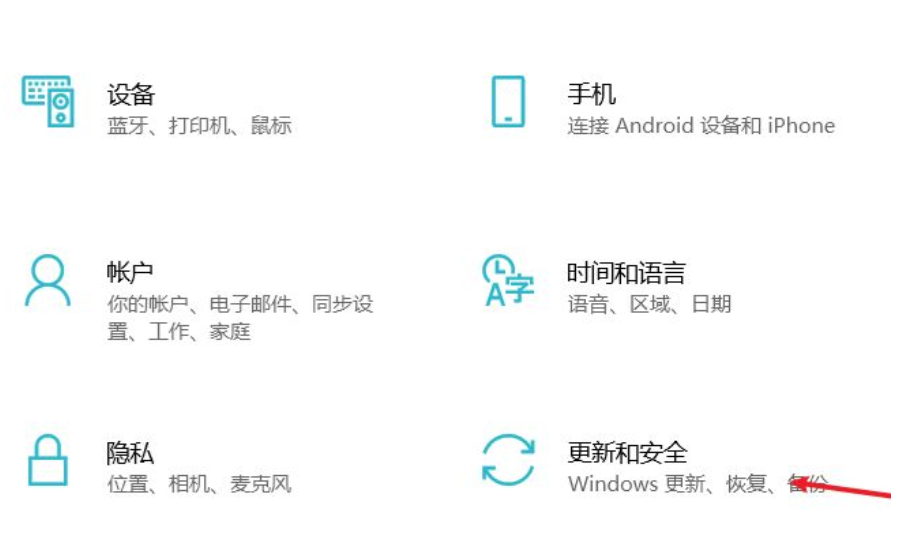
2.进入该页面后,点击左侧的【windows更新】,然后右侧的页面中点击【检查更新】按钮。
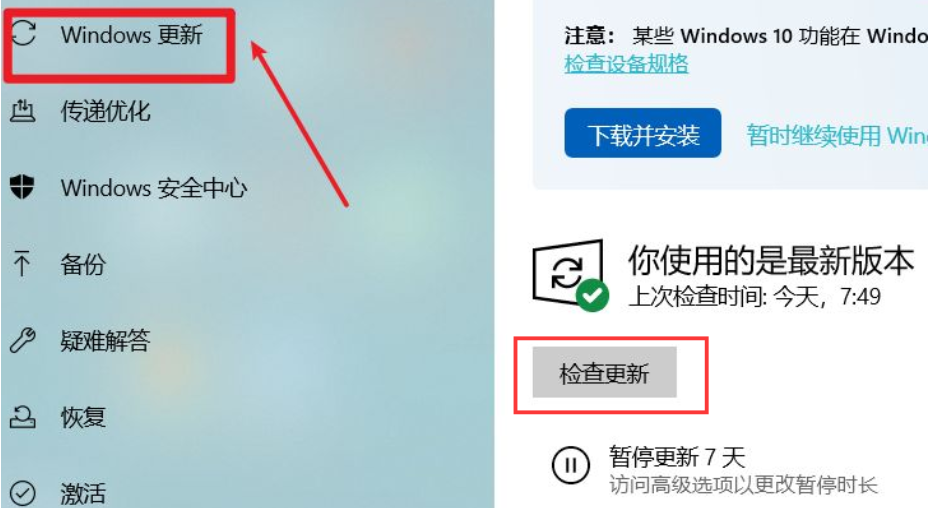
3.此时我们需要把当前的win10系统更新到最新的版本后,才会收到win11系统升级的推送信息,之后直接点击下载并安装即可。
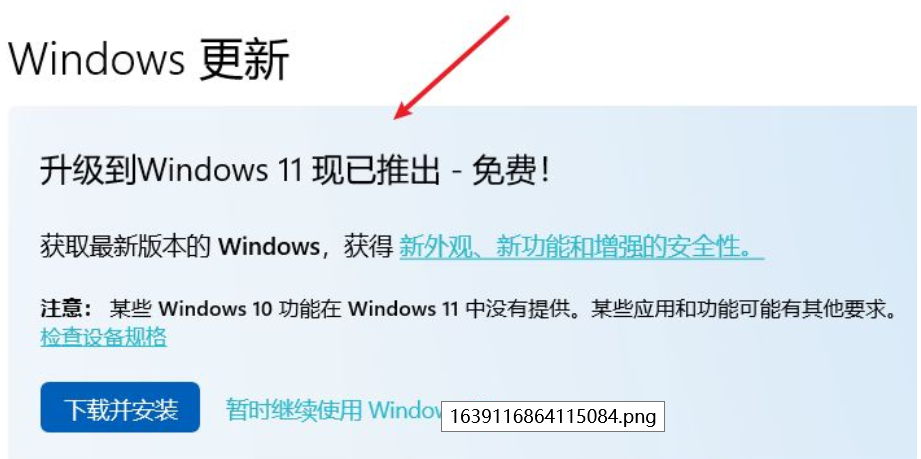
总结:
这就是win10更新windows11系统的教程内容,快去试试吧。
 有用
26
有用
26


 小白系统
小白系统


 1000
1000 1000
1000 1000
1000 1000
1000 1000
1000 1000
1000 1000
1000 1000
1000 1000
1000 0
0猜您喜欢
- win11检测工具怎么使用的教程介绍..2021/12/16
- 教你win11附件在哪里查看2021/09/21
- win11正式版激活码永久激活方法..2021/12/03
- 升级win11后怎么退回win102022/04/30
- 戴尔笔记本如何重装系统win11..2022/08/10
- win11退回win10系统失败怎么办..2021/11/27
相关推荐
- 笔记本怎么重装系统win112022/05/22
- win11服务器未响应怎么修复教程..2022/10/17
- win11发布会专题回顾2022/04/08
- win11 任务栏管理器调出方法..2022/09/15
- win11鼠标左键显示属性怎么办..2022/12/07
- win11重装系统的方法教程2022/04/01

















